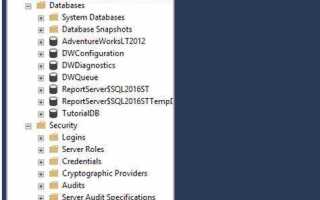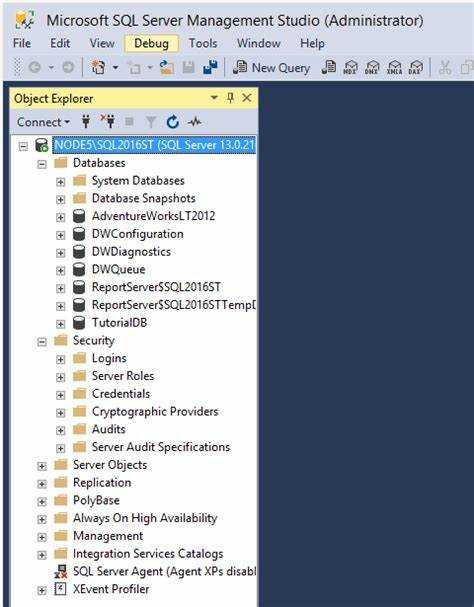
Microsoft SQL Server Management Studio (SSMS) – основной инструмент для администрирования, настройки и разработки под SQL Server. Он предоставляет графический интерфейс, с помощью которого можно управлять базами данных, выполнять запросы, отслеживать производительность и конфигурировать серверные параметры. Для запуска SSMS необходимо убедиться в корректной установке последней стабильной версии, совместимой с установленной версией SQL Server. Последняя версия SSMS доступна на официальном сайте Microsoft, загрузка и установка не требуют дополнительных лицензий.
После установки SSMS запускается через меню «Пуск» или команду ssms.exe в окне «Выполнить» (Win + R). При первом запуске откроется окно подключения к серверу. Здесь необходимо указать тип сервера (Database Engine), имя инстанса SQL Server и способ аутентификации – Windows Authentication или SQL Server Authentication. Если используется второй вариант, необходимо ввести логин и пароль, созданные ранее при установке или администрировании сервера.
Рекомендуется сохранять профили подключения для ускоренного доступа в будущем. Это особенно важно при работе с несколькими инстансами или серверами. При подключении к удалённому серверу следует предварительно проверить настройки брандмауэра и открыть порт по умолчанию – 1433 для TCP. Также необходимо убедиться, что служба SQL Server запущена – это можно проверить через SQL Server Configuration Manager.
После успешного подключения открывается главное окно SSMS, где доступны обозреватель объектов, окно запроса и журнал сообщений. Следующий шаг – проверка доступности баз данных, анализ их структуры и выполнение необходимых SQL-команд. При частом использовании стоит настроить подключение по умолчанию, активировать отображение панели «Registered Servers» и установить параметры отображения в разделе Options для повышения продуктивности работы.
Установка Microsoft SQL Server Management Studio на Windows
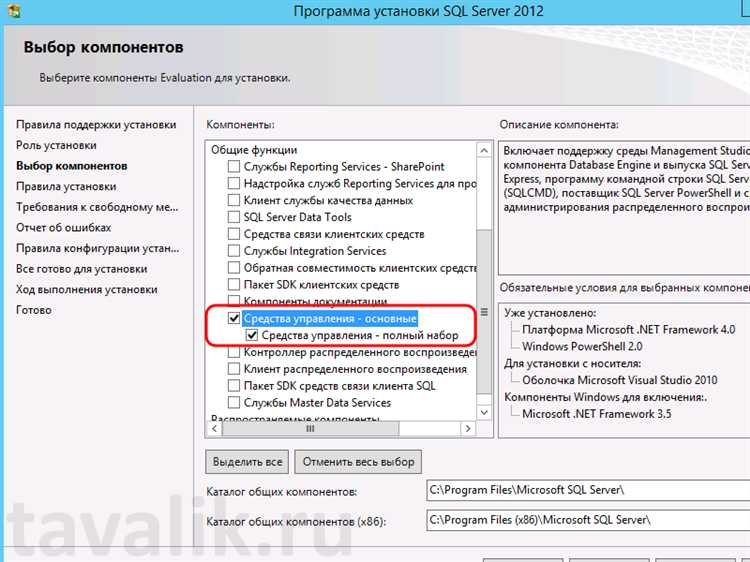
Для загрузки установщика перейдите на официальный сайт Microsoft и выберите последнюю стабильную версию SSMS. Убедитесь, что ваша система соответствует минимальным требованиям: Windows 10 (1809 или выше) или Windows Server 2016 и новее. Также необходим установленный .NET Framework 4.7.2 или выше.
Запустите загруженный файл SSMS-Setup-ENU.exe от имени администратора. В открывшемся окне выберите путь установки или оставьте предложенный по умолчанию. Нажмите Install для начала установки. Процесс занимает от 5 до 15 минут в зависимости от конфигурации системы.
После завершения установки нажмите Close. Проверьте наличие ярлыка SQL Server Management Studio в меню «Пуск». При первом запуске приложение может провести дополнительную настройку среды – дождитесь завершения без прерывания процесса.
Рекомендуется установить все доступные обновления через Microsoft Update или вручную загрузить их с сайта разработчика. Это критично для устранения известных уязвимостей и повышения стабильности работы среды.
При наличии ранее установленной версии SSMS новая установка заменит её без удаления пользовательских настроек и сохранённых подключений. Если требуется полностью «чистая» установка, предварительно удалите старую версию через «Программы и компоненты» в панели управления.
Проверка наличия подключения к SQL Server перед запуском SSMS
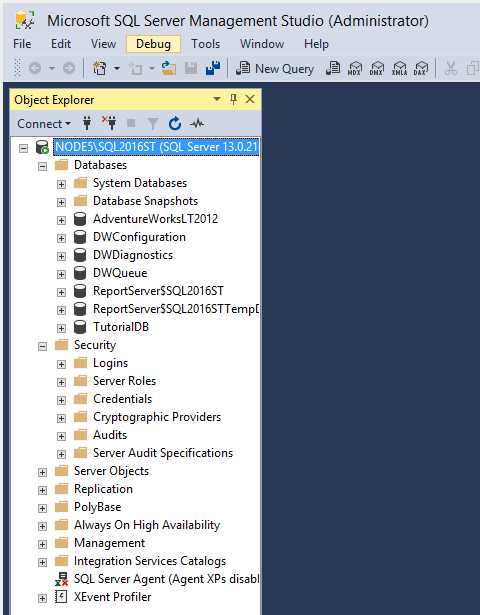
Перед запуском SQL Server Management Studio целесообразно убедиться в доступности экземпляра SQL Server, особенно при работе в среде с несколькими серверами или при удалённом подключении. Это исключает задержки при загрузке SSMS и позволяет оперативно диагностировать возможные сетевые или конфигурационные проблемы.
Для быстрой проверки используйте встроенную утилиту sqlcmd. Откройте командную строку и выполните команду:
sqlcmd -S ИМЯ_СЕРВЕРА -E
Если используется SQL Server Authentication, добавьте параметры -U и -P:
sqlcmd -S ИМЯ_СЕРВЕРА -U ЛОГИН -P ПАРОЛЬ
Успешное подключение подтвердит наличие связи с сервером. В случае ошибки уточните, запущена ли служба SQL Server. Для этого откройте «Службы» (services.msc) и проверьте статус SQL Server (MSSQLSERVER) или с конкретным именем экземпляра.
Порт по умолчанию для SQL Server – 1433. Проверьте его доступность с помощью команды:
telnet ИМЯ_СЕРВЕРА 1433
Если telnet не установлен, выполните:
pkgmgr /iu:"TelnetClient" (для Windows до 10) или активируйте компонент через «Программы и компоненты».
Также убедитесь, что SQL Server настроен на приём удалённых подключений. Откройте SQL Server Configuration Manager и проверьте включение протоколов TCP/IP и Named Pipes.
Для диагностики с клиента используйте PowerShell:
Test-NetConnection -ComputerName ИМЯ_СЕРВЕРА -Port 1433
Если подключение отсутствует – проверьте настройки брандмауэра, IP-фильтры и доступность сервера в сети. Эти действия помогут сократить время на устранение неполадок при запуске SSMS.
Авторизация в SSMS: выбор типа подключения и ввод учетных данных
При запуске Microsoft SQL Server Management Studio (SSMS) необходимо выбрать тип подключения и ввести соответствующие учетные данные для доступа к базе данных. Важно правильно настроить параметры авторизации, чтобы обеспечить безопасность и успешное подключение.
Существует два основных типа подключения в SSMS:
- Авторизация Windows – используется учетная запись Windows, под которой выполнен вход в систему. В этом случае SSMS будет автоматически использовать текущие привилегии пользователя Windows для подключения к серверу SQL.
- Авторизация SQL Server – для подключения требуется указать отдельные учетные данные, созданные в SQL Server. Этот метод позволяет использовать независимые от операционной системы учетные записи.
Для выбора типа подключения нужно указать его в поле «Тип аутентификации» в окне подключения. Рассмотрим каждую опцию подробнее:
- Авторизация Windows: Этот метод удобен, если сервер и клиент находятся в одной сети и пользователь имеет соответствующие права на сервере SQL. В большинстве случаев он используется для повышения безопасности, так как не требует дополнительных паролей.
- Авторизация SQL Server: Это предпочтительный выбор в случае, если доступ к серверу осуществляется с различных машин, или необходимо создать ограниченные учетные записи с определенными правами на сервере. В этом случае вводятся логин и пароль, заданные при создании учетной записи в SQL Server.
После выбора типа авторизации нужно ввести учетные данные:
- При авторизации Windows не требуется вводить логин и пароль, если только не используется специальная учетная запись с дополнительными правами.
- При авторизации SQL Server необходимо ввести логин и пароль, которые были заданы для конкретной учетной записи на сервере SQL. Эти данные могут быть выданы администратором базы данных.
Важно помнить, что тип аутентификации определяется администратором сервера и может быть ограничен для определенных пользователей. Если в процессе подключения возникают ошибки, рекомендуется проверить права доступа к серверу, а также корректность введенных данных.
Запуск SSMS с параметрами из командной строки
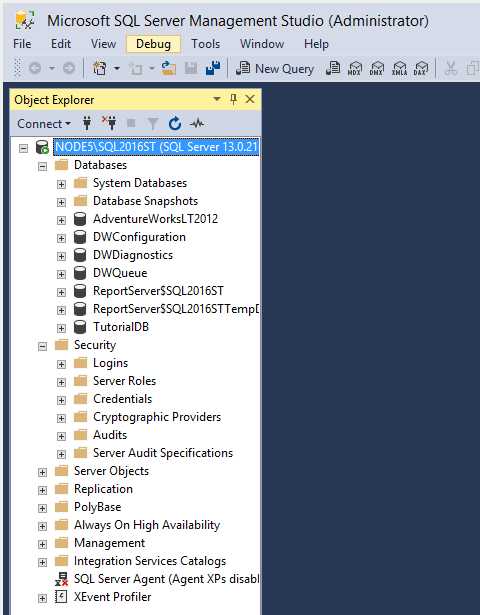
Microsoft SQL Server Management Studio (SSMS) поддерживает запуск с параметрами через командную строку, что позволяет автоматизировать и ускорить процессы администрирования. Для этого нужно использовать инструмент командной строки, вводя нужные параметры при старте приложения.
Пример базового запуска SSMS с командной строки:
ssms.exe
Но часто необходимо указать дополнительные параметры, чтобы SSMS запустился с конкретной настройкой. Варианты таких параметров включают:
- -S – указывает имя сервера SQL. Например,
ssms.exe -S localhostзапускает SSMS, подключаясь к серверу на локальной машине. - -U – задаёт имя пользователя для подключения к серверу. Используется вместе с параметром -P для указания пароля. Пример:
ssms.exe -S localhost -U sa -P password. - -d – позволяет указать базу данных, к которой нужно подключиться сразу после запуска. Например:
ssms.exe -S localhost -d MyDatabase. - -E – используется для аутентификации Windows. Пример:
ssms.exe -S localhost -E. - -nosplash – отключает экран приветствия при запуске SSMS, что может ускорить загрузку приложения в сценариях автоматизации.
- -Q – позволяет выполнить один SQL-запрос сразу после запуска SSMS. Пример:
ssms.exe -S localhost -E -Q "SELECT GETDATE()".
Кроме того, можно комбинировать несколько параметров. Например, если нужно подключиться к серверу с использованием Windows-аутентификации и сразу открыть определённую базу данных, команда будет выглядеть так:
ssms.exe -S localhost -E -d MyDatabase
Запуск SSMS с командной строки особенно полезен для автоматических задач или в сценариях, когда требуется быстро подключиться к серверу с заранее заданными параметрами. Знание правильных параметров помогает минимизировать время на настройку и быстрее получить доступ к необходимым данным.
Создание ярлыка для быстрого запуска SSMS с нужными настройками
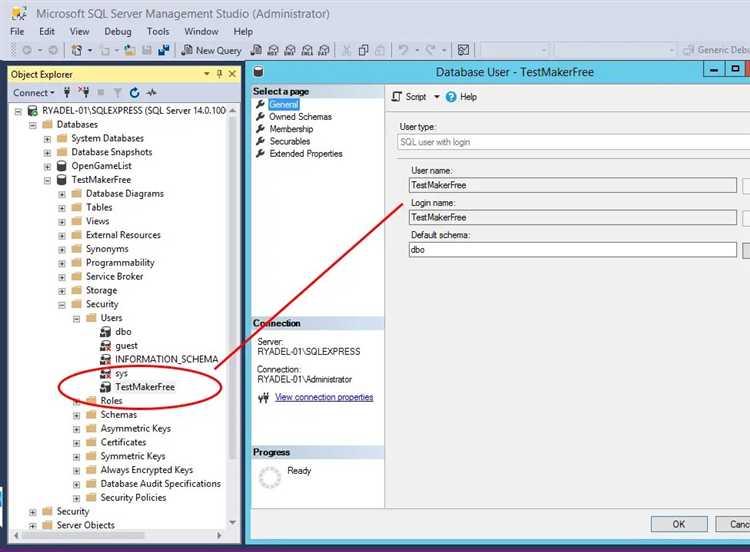
Для повышения удобства работы с Microsoft SQL Server Management Studio (SSMS) можно создать ярлык с заранее заданными параметрами подключения, что сэкономит время при запуске и обеспечит стабильную настройку среды. Ярлык будет автоматически применять нужные параметры, такие как сервер, аутентификация и база данных.
Чтобы создать такой ярлык, выполните следующие шаги:
1. Найдите исполняемый файл SSMS, который обычно располагается в папке C:\Program Files (x86)\Microsoft SQL Server Management Studio 18\Common7\IDE или аналогичной, в зависимости от версии SSMS.
2. Щелкните правой кнопкой мыши на файле ssms.exe и выберите «Создать ярлык». Этот ярлык можно переместить на рабочий стол или в другое удобное место.
3. Для добавления нужных параметров к ярлыку, щелкните правой кнопкой на созданном ярлыке и выберите «Свойства». В поле «Объект» после пути к ssms.exe добавьте параметры командной строки. Например, чтобы подключиться к определенному серверу с аутентификацией Windows, добавьте:
"C:\Program Files (x86)\Microsoft SQL Server Management Studio 18\Common7\IDE\ssms.exe" -S <сервер> -E
Здесь -S указывает на сервер, а -E активирует аутентификацию Windows. Для использования аутентификации SQL Server укажите параметр -U для имени пользователя и -P для пароля:
"C:\Program Files (x86)\Microsoft SQL Server Management Studio 18\Common7\IDE\ssms.exe" -S <сервер> -U <пользователь> -P <пароль>
4. Для подключения к конкретной базе данных можно использовать параметр -d:
"C:\Program Files (x86)\Microsoft SQL Server Management Studio 18\Common7\IDE\ssms.exe" -S <сервер> -d <база_данных> -E
5. После того как все параметры указаны, нажмите «Применить» и «ОК». Теперь при запуске SSMS с этого ярлыка будет автоматически подключаться к указанному серверу с нужными настройками.
Таким образом, создание ярлыка с параметрами командной строки для SSMS позволяет существенно ускорить процесс подключения к базе данных и минимизировать ошибки при вводе данных вручную. Это особенно удобно для работы с несколькими серверами или базами данных в различных сценариях работы.
Диагностика ошибок при запуске SSMS и способы их устранения
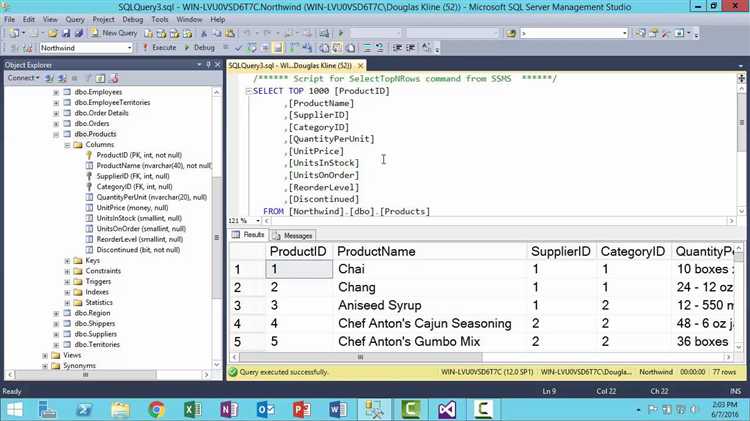
При запуске Microsoft SQL Server Management Studio (SSMS) могут возникать различные ошибки. Чаще всего они связаны с неправильной конфигурацией, несовместимостью версий или повреждением установочных файлов. Рассмотрим основные типы ошибок и методы их устранения.
Ошибка: «Не удается подключиться к серверу»
Причины могут включать неправильно введенные параметры подключения, отключение службы SQL Server или проблемы с сетью. Для устранения проблемы:
- Проверьте корректность введенных данных: имя сервера, имя пользователя и пароль.
- Убедитесь, что служба SQL Server запущена. Для этого откройте «Службы» в панели управления и проверьте состояние службы SQL Server.
- Проверьте настройки брандмауэра и убедитесь, что порты, используемые SQL Server (обычно 1433), не заблокированы.
Ошибка: «Приложение не удалось инициализировать»
Эта ошибка может возникать из-за повреждения файлов программы. Чтобы устранить проблему:
- Попробуйте переустановить SSMS. Перед установкой удалите текущую версию через Панель управления, а затем установите свежую версию с официального сайта Microsoft.
- Проверьте, не мешает ли антивирусная программа нормальной работе SSMS. Некоторые антивирусы могут блокировать определенные процессы.
Ошибка: «Отсутствие прав на выполнение»
Эта ошибка часто встречается, когда пользователь не имеет достаточных прав для запуска SSMS или подключения к серверу. Чтобы решить проблему:
- Запустите SSMS от имени администратора (ПКМ на ярлыке -> «Запуск от имени администратора»).
- Убедитесь, что учетная запись пользователя имеет необходимые разрешения на доступ к серверу и базе данных.
Ошибка: «Не удалось загрузить настройки пользователя»
Такая ошибка возникает, если повреждены настройки пользователя SSMS. Для восстановления:
- Удалите или переименуйте папку профиля SSMS, расположенную по адресу:
C:\Users\<Имя_пользователя>\AppData\Roaming\Microsoft\SQL Server Management Studio. - Запустите SSMS, чтобы программа автоматически создала новый профиль.
Ошибка: «Неверная версия .NET Framework»
SSMS требует наличия конкретной версии .NET Framework для корректной работы. Чтобы исправить ошибку:
- Проверьте установленную версию .NET Framework через Панель управления -> «Программы и компоненты».
- Если версия устарела, загрузите и установите последнюю версию с официального сайта Microsoft.
Применение этих рекомендаций поможет эффективно диагностировать и устранять ошибки при запуске SSMS. В случае, если описанные методы не помогли, рекомендуется обратиться к официальной поддержке Microsoft или сообществам пользователей SQL Server для получения дополнительной помощи.
Вопрос-ответ:
Как запустить Microsoft SQL Server Management Studio (SSMS)?
Для запуска SSMS сначала убедитесь, что он установлен на вашем компьютере. Если вы не установили программу, скачайте ее с официального сайта Microsoft. После установки найдите ярлык SSMS в меню «Пуск» или используйте поисковую строку для быстрого доступа. Просто кликните по ярлыку, и программа откроется.
Какие минимальные системные требования для установки Microsoft SQL Server Management Studio?
Минимальные системные требования для установки SSMS включают наличие Windows 8.1 или более новой версии операционной системы, 2 ГБ оперативной памяти, 4 ГБ свободного места на жестком диске и процессор с тактовой частотой 1.4 ГГц или выше. Для корректной работы программы рекомендуется использовать 4 ГБ и более оперативной памяти.
Почему при запуске SSMS появляется ошибка, и как ее исправить?
Ошибки при запуске SSMS могут быть вызваны несколькими причинами: поврежденными файлами, неправильной установкой или конфликтом с антивирусным ПО. Чтобы устранить ошибку, сначала попробуйте перезагрузить компьютер. Если ошибка сохраняется, попробуйте переустановить SSMS. Для этого удалите программу через «Панель управления» и затем установите последнюю версию с официального сайта.
Можно ли использовать Microsoft SQL Server Management Studio без подключения к серверу?
Да, можно. SSMS позволяет работать в режиме без подключения к серверу, например, для создания и редактирования запросов, просмотра объектов базы данных или выполнения скриптов на локальной машине. Однако для работы с удаленными серверами или базами данных, естественно, потребуется активное подключение к серверу SQL.
Что делать, если SSMS не открывается после установки?
Если SSMS не открывается, сначала проверьте, установлены ли все необходимые компоненты, такие как Microsoft .NET Framework и Visual C++ Redistributable. Также возможно, что файл программы поврежден, и в этом случае стоит попробовать переустановить SSMS. Если проблема сохраняется, обратитесь в поддержку Microsoft или посетите форумы, где обсуждаются аналогичные проблемы.